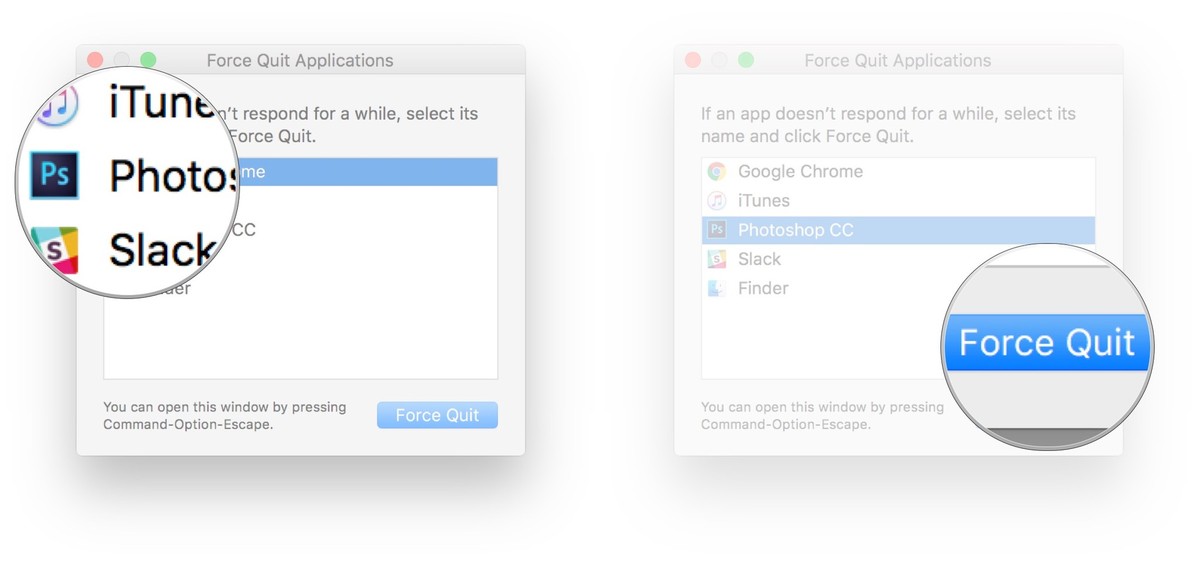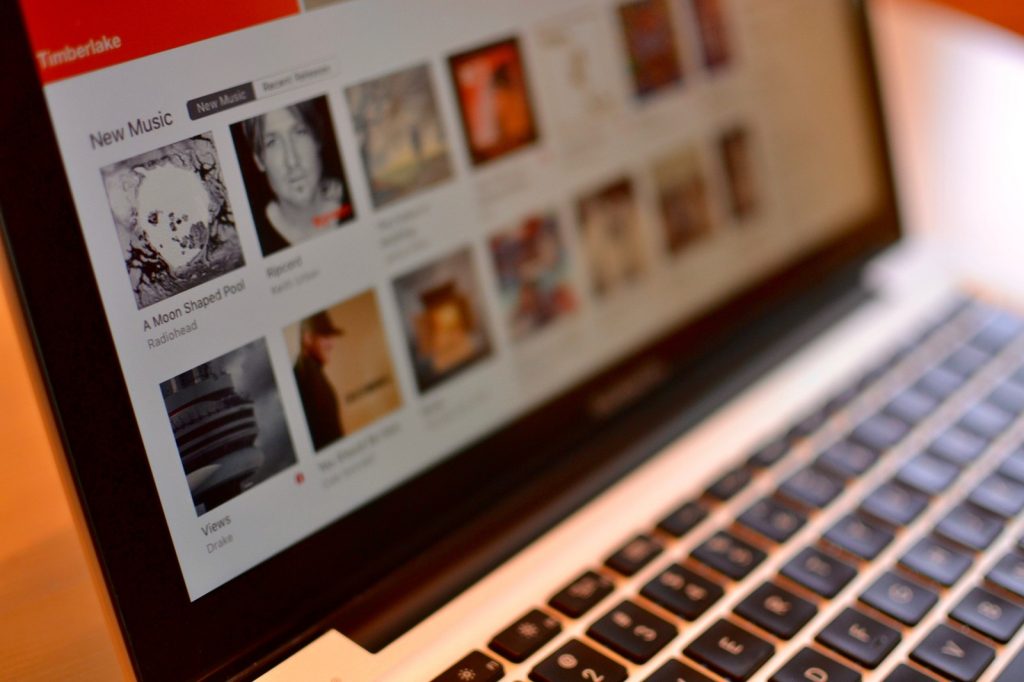
ربما تضطر كمستخدم ماك لإغلاق تطبيق إجبارياً عند حدوث خطأ ما. في هذه المقالة سنعرض لك كيفية العثور على البرنامج الذي يُسبب المشكلة وإغلاقه بقوة.
الطريقة القياسية لإغلاق تطبيق على ماك منظمة بعض الشيء، وتسمح لك بالحفاظ على ما كنت تقوم بعمله وبالإعدادات الخاصة بك حتى تتمكن من الرجوع إليه مرة أخرى. لكن، عند توقف برنامج أو تطبيق عن الاستجابة، فلا يمكنك إغلاق التطبيق بنفس الطريقة. في بعض الأحيان عليك فرض إغلاق التطبيق بقوة.
كيفية إغلاق التطبيق بقوة من شريط القوائم:
- قم بالضغط على شعار آبل في الجانب الأعلى من الشاشة ناحية اليسار.
- انقر على Force Quit. ستظهر لك نافذة الإغلاق بقوة.

- انقر على التطبيق الذي تريد إغلاقه.
- انقر على زر Force Quit.
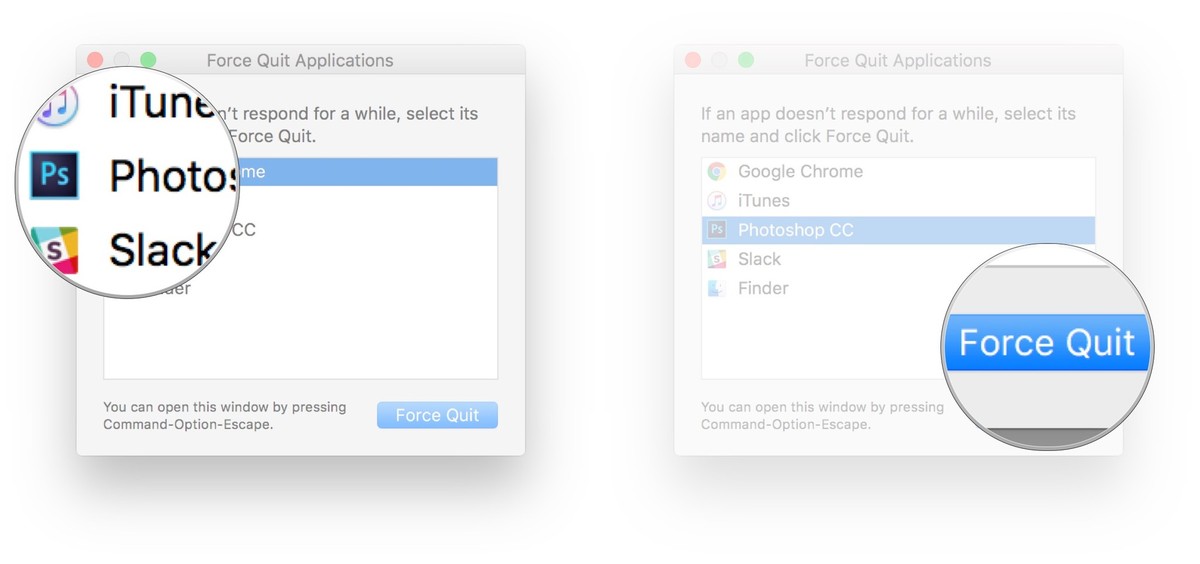
كيفية إغلاق التطبيق بقوة من الـ Dock:
- انقر مع الاستمرار على أيقونة التطبيق الذي تريد إغلاقه في الـ Dock. سوف تظهر لك قائمة Dock.
- انقر على Force Quit. سيتم عرض هذا الخيار فقط عند توقف التطبيق عن الاستجابة، وخلاف ذلك سيظهر لك خيار الخروج الأساسي.

كيفية الإغلاق بقوة للتطبيق باستخدام اختصارات لوحة المفاتيح:
هذه الطريقة مفيدة في حالة لاحظت أن مؤشر الماوس يتأخر في وقت الاستجابة.
- قم بالضغط على أزرار command، option، وesc في نقس الوقت. سوف تظهر لك نافذة التحكم في الإغلاق بقوة.
- انقر على التطبيق الذي تريد إغلاقه.
- انقر على زر Force Quit.